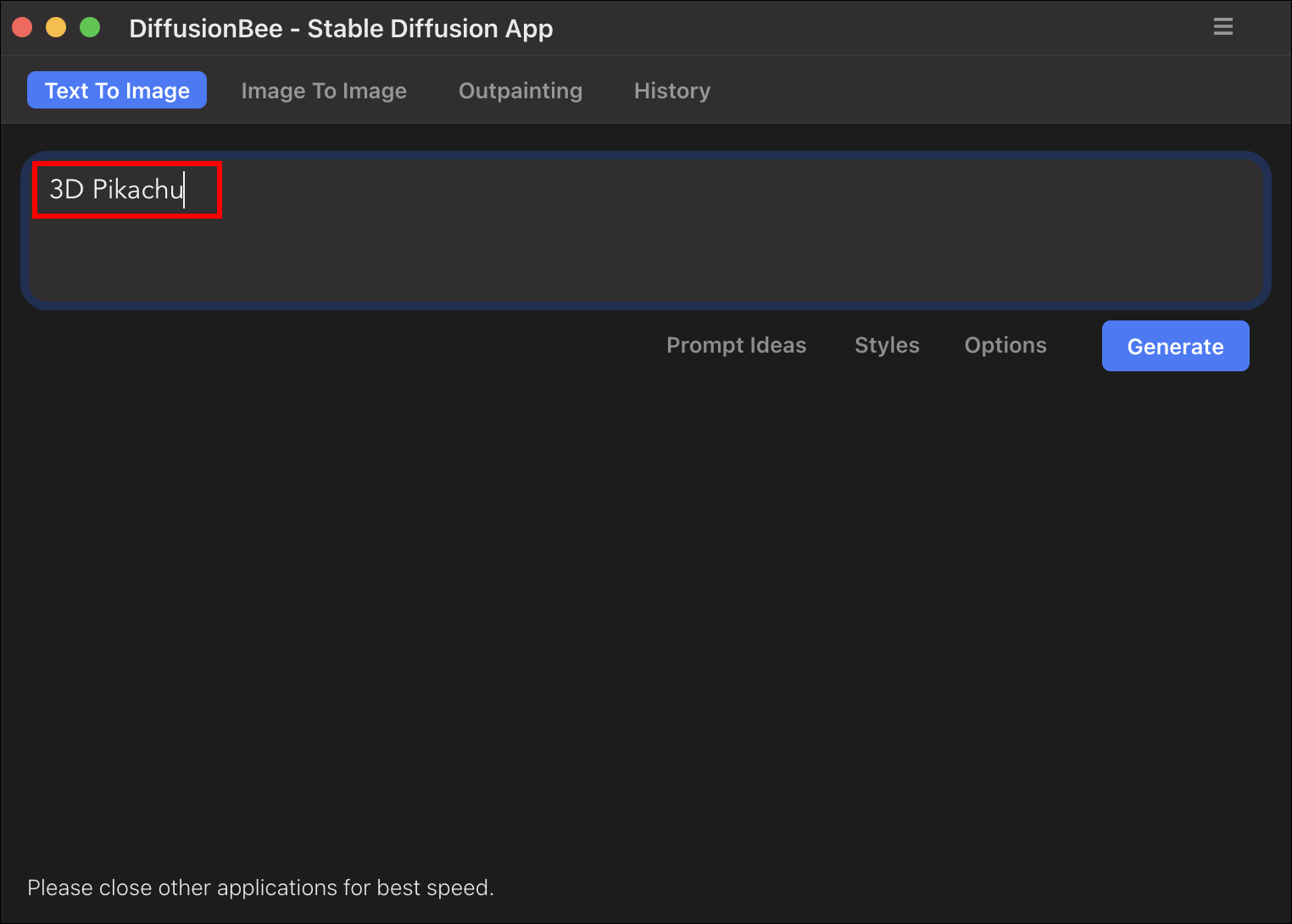Как создать искусство искусственного интеллекта со стабильной диффузией
Хотя идея искусства, генерируемого искусственным интеллектом, звучит забавно, большинство инструментов дают вам лишь представление об их реальном потенциале, прежде чем вам понадобится подписка. Однако совершенно новая модель машинного обучения противоречит этой тенденции — Stable Diffusion. Он не только позволяет пользователям создавать столько изображений, сколько они хотят, но и делает это локально.
Так что же мешает вам попробовать эту невероятную модель самостоятельно? Вот как создать искусство искусственного интеллекта с помощью Stable Diffusion на Windows и Mac.
Программы для Windows, мобильные приложения, игры - ВСЁ БЕСПЛАТНО, в нашем закрытом телеграмм канале - Подписывайтесь:)
AI-изображение TinyWow
Наряду с другими услугами изображений AI, мы представляем наш Сервис изображений TinyWow с искусственным интеллектом инструмент. Генераторы изображений с искусственным интеллектом приобрели огромную популярность среди художников и пользователей передовых технологий. Реализация этих программ повлияла на рабочий процесс многих творческих индустрий.
Встроенный искусственный интеллект использует существующий стиль и визуальные элементы исходного изображения. К ним относятся отражения, тени и текстуры, которые ИИ использует для поддержания настроения картинки. Добавление нового объекта к существующему изображению сохранит его в исходном контексте.
Попробуйте использовать простую подсказку, например «Большой каньон, пиксельный стиль, очень подробные иллюстрации Джеспера Эсцзинга и Макото Синкая». Узнайте, разочарованы ли вы результатами.
Давайте пойдем и узнаем, как использовать TinyWow AI Image.
- Откройте свои любимые браузеры и найдите TinyWow.com.

- Наведите указатель мыши на «Изображение» и нажмите «Генератор изображений AI».

- Введите простую подсказку, например «Гранд-Каньон, пиксельный стиль, высокодетализированные иллюстрации Джеспера Эсжинга и Макото Синкая.«

- Нажмите «Создать изображение».

- Это не займет много времени, дождитесь обработки изображения.

- Если у вас есть нужное изображение AI, нажмите «Загрузить», и оно автоматически сохранится в загруженный файл с вашего компьютера.

Что такое стабильная диффузия?
Stable Diffusion — это модель искусственного интеллекта для преобразования текста в изображение с открытым исходным кодом, которую вы можете запустить на своем ПК локально. Благодаря установке в один клик приложение легко запустить и запустить. После установки пользователи могут начать создавать фотореалистичные изображения, просто вводя текстовые подсказки.
В отличие от генераторов искусств искусственного интеллекта, таких как Midjourney, которым требуется просто учетная запись Discord, для бесперебойной работы Stable Diffusion предъявляются некоторые требования к оборудованию. Он не будет работать на обычных ноутбуках, не говоря уже о вашем телефоне. Ваш компьютер должен иметь приличный графический процессор и достаточно свободного места для этого требовательного приложения.
Тем не менее, Stable Diffusion может работать как на устройствах Windows, так и на Mac. Процесс установки генератора на двух системах незначительно отличается. Вот как можно загрузить, установить и запустить Stable Diffusion на вашем устройстве.
Как создать искусство искусственного интеллекта с помощью Stable Diffusion на ПК с Windows
На момент написания самый простой способ установить Stable Diffusion — использовать интерфейс Stable Diffusion GRisk. Этот метод не требует каких-либо технических знаний, и приложение будет готово к использованию в течение нескольких минут.
Тем не менее, ваш компьютер должен соответствовать нескольким требованиям для бесперебойной работы Stable Diffusion. Вот поля, которые необходимо проверить устройству:
- Операционная система Windows 10 или 11
- Не менее 4 ГБ видеопамяти (рекомендуется 6 ГБ)
- Минимум 10 ГБ свободного места
Чтобы установить Stable Diffusion на ПК с Windows, выполните следующие действия:
- Перейти к сайт GRisk.

- Прокрутите вниз, пока не найдете красную кнопку «Загрузить», и загрузите Stable Diffusion GRisk GUI 0.1.

- Ваш компьютер загрузит ZIP-файл. Щелкните файл правой кнопкой мыши и извлеките папку внутри.

- Откройте папку, которую вы только что извлекли, и найдите файл .exe для приложения.

- Запустите файл .exe и дождитесь загрузки пользовательского интерфейса. Это может занять несколько секунд.

Вы столкнетесь с окном терминала и небольшим окном пользовательского интерфейса. Последний вы будете использовать для создания файлов изображений. Чтобы создать свое первое изображение AI, сделайте следующее:
- Введите запрос в пустое поле пользовательского интерфейса.

- Определите, где вы хотите сохранить изображение, нажав кнопку «Выходная папка».

- Установите желаемое разрешение вашего изображения.

- Нажмите кнопку «Рендеринг», чтобы начать процесс создания.

Вы увидите загрузку вашего запроса в окне терминала. Скорость рендеринга будет зависеть от размера и детализации изображения, а также возможностей вашего компьютера. После завершения рендеринга вы найдете уникальное изображение, сгенерированное приложением, в выходной папке, которую вы определили ранее.
Программы для Windows, мобильные приложения, игры - ВСЁ БЕСПЛАТНО, в нашем закрытом телеграмм канале - Подписывайтесь:)
Вы можете повторить процесс с тем же приглашением, чтобы получить больше итераций изображения. Если вы удовлетворены результатом, вы также можете использовать другую программу, чтобы увеличить или отредактировать изображение по своему усмотрению.
Как создать искусство искусственного интеллекта с помощью Stable Diffusion на Mac
Если у вас есть Mac M1 или M2, вы можете попробовать свои силы в создании изображений искусственного интеллекта с помощью Stable Diffusion. Самый простой способ начать работу с приложением на устройстве Mac — использовать установщик под названием Diffusion Bee. Это простой установщик в один клик, не требующий технических знаний.
Тем не менее, прежде чем приступить к работе, убедитесь, что ваше устройство соответствует следующим критериям:
- Чип M1 или M2
- macOS Монтерей 12.5.1 или новее
- Не менее 8 ГБ ОЗУ (настоятельно рекомендуется 16 ГБ)
- 10 ГБ бесплатного дискового пространства
Выполните следующие действия:
- Перейдите на GitHub и загрузите Диффузионная пчела интерфейс.

- Перетащите загруженный файл в папку «Приложения», чтобы установить его.

- Запустите Диффузионную пчелу. Приложение загрузит для вас две модели машинного обучения, что может занять несколько минут.

- Подождите, пока модель загрузится. Вы увидите простой интерфейс с текстовым полем и кнопкой «Создать».

- Введите запрос в пустое поле.

- При желании отрегулируйте параметры изображения, нажав кнопку «Дополнительные параметры».
- Нажмите кнопку «Создать» и дождитесь загрузки рендеринга.

- Когда изображение будет готово, нажмите кнопку «Сохранить изображение».

- Назовите свой файл и выберите папку для его сохранения.

Поздравляем! Вы только что создали свое первое изображение, сгенерированное ИИ. Вы можете повторять этот процесс столько раз, сколько захотите, настраивая подсказку, размер изображения и уровень детализации в соответствии со своими предпочтениями.
Генерация искусств с помощью искусственного интеллекта стала проще
Использование Stable Diffusion с упомянутыми выше интерфейсами делает этот процесс чрезвычайно удобным для пользователя. Пока ваш компьютер может справиться с этой задачей, нет никаких ограничений на то, что вы можете сделать с этим невероятным бесплатным инструментом.
Вы уже пробовали Стабильную Диффузию? Какое у вас сложилось впечатление об этом генераторе изображений искусственного интеллекта? Расскажите нам о своем опыте в разделе комментариев ниже.